때때로 콘솔에서 Linux 디렉토리를 탐색하는 것이 약간 복잡해집니다. 또한 어떤 경우에는 일부 디렉토리의 구조를 알아야합니다.이를 개선하는 자연스러운 방법은 디렉토리를 트리 형태로 표시하는 것입니다.
Linux에서 디렉토리를 트리로 표시하는 것은 유틸리티 덕분에 매우 간단합니다. 나무이는 대부분의 Linux 배포판에 기본적으로 설치되지 않지만 공식 저장소에서 찾을 수 있습니다.
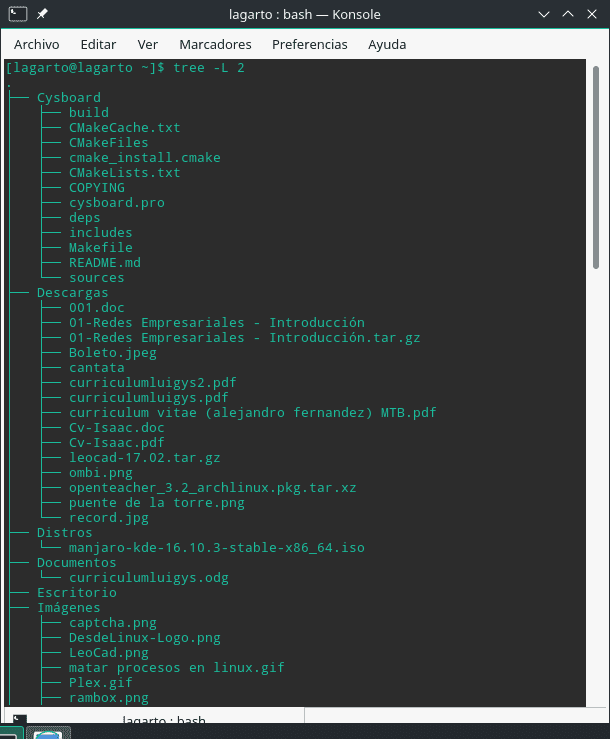
나무 모양의 디렉토리
tree 명령은 무엇입니까?
Linux 사용자가 널리 사용하는 명령으로 운영 체제의 디렉토리 계층 구조를 그래픽 및 구조화 된 방식으로 표시 할 수 있습니다.
tree 명령을 사용하면 외부 장치의 디렉토리를 나열 할 수도 있습니다.
Linux에 tree 명령 설치
일부 배포판에서는 tree 명령이 기본적으로 설치되지만 대부분의 경우 그렇지 않습니다. 대부분의 경우 각 배포판의 저장소를 사용하여 설치하는 것으로 충분합니다.
다음 명령 중 하나를 사용하여 좋아하는 배포판에 설치할 수 있습니다.
$ sudo pacman -S tree # Arch Linux $yum 설치 트리 -y#Centos y Fedora $ sudo apt-get install tree # Ubuntu $ sudo aptitude install tree # Debian
tree 명령을 실행하여 설치가 성공적으로 완료되었는지 확인할 수 있습니다.
tree 명령을 사용하는 방법
tree 명령이 제공하는 모든 이점을 배우는 가장 좋은 방법은 명령의 자체 설명서를 사용하여 터미널에서 실행하는 것입니다. $ man tree
같은 방식으로 아래에서이 명령과 관련하여 가장 많이 사용되는 몇 가지 옵션과 함께 목록을 제공합니다.
$ tree # Muestra directorios y ficheros
$ tree -d # Muestra sólo directorios
$ tree -L X # Muestra hasta X directorios de profundidad
$ tree -f # Muestra los archivos con su respectiva ruta
$ tree -a # Muestra todos los archivos, incluidos los ocultos.
$ tree / # Muestra un árbol de todo nuestro sistema
$ tree -ugh # Muestra los ficheros con su respectivo propietario (-u),
el grupo (-g) y el tamaño de cada archivo (-h)
$ tree -H . -o tudirectorio.html # Exporta tu árbol de directorio a un archivo
HTMLLinux에서 트리 디렉토리를 표시 할 때 매우 유용한 명령의 다른 조합이 많이 있습니다.
이 명령의 매개 변수를 결합하여 예를 들어«숨겨진 파일을 포함한 모든 파일 목록을 해당 경로와 함께 표시«,이를 위해 우리는 tree -af
따라서이 간단하지만 유용한 명령을 최대한 활용할 수 있기를 바랍니다.
아주 좋고 간결한 기사, 도마뱀!. 사람들이 같은 일을하는 Windows 응용 프로그램이 있다고 말할 때마다 나는 그들에게 tree 명령을 가르쳤습니다. 그들 중 소수는 MS-DOS 명령 dir / s 및 기타 옵션을 알고있었습니다.
이 명령에 대해 Windows를 통해 배웠고 사실은 Linux에 기본적으로 포함되어 있지 않은 것이 이상해 보였지만 일단 설치되면 매우 편안합니다.
훌륭합니다 !!, 당신은 저를 구했습니다, 드디어 검색하는 날이 너무 많아서 감사합니다 !!!!!
훌륭한!! 완벽하게 작동했습니다. 도움을 주셔서 감사합니다.